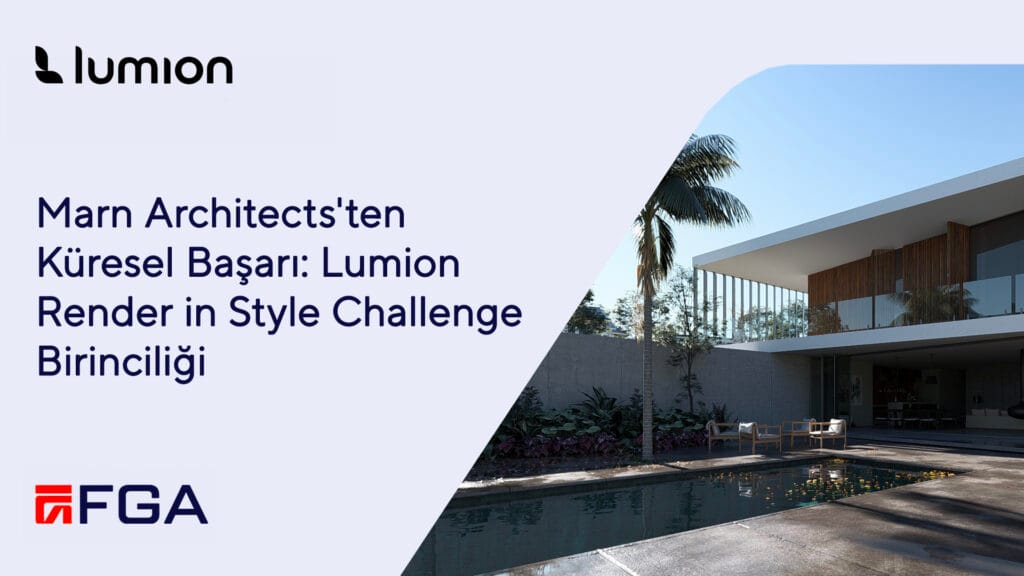Renderların yetişmesi için sadece 30 dakikanız mı var? Benzersiz yalın sahne oluşturma iş akışından, tek tıklamayla özelliklerin ve efektlerin çeşitliliğine kadar Lumion 9, tasarımlarınızın güzelliğini, diğer render programlarından daha hızlı aktarmanıza yardımcı olabilir.

Her şey planlanamaz ve teslim tarihleri size verildiğinde doğru araçlara sahip olmak yararlı olacaktır.
Örneğin, son birkaç haftayı titiz bir müşteri için yeni bir ev tasarlayarak geçirdiğinizi hayal edin. Tüm mimari çizimleri bitirdiniz ve SketchUp’ta bir 3D model inşa ettiniz. Ama sonra, yöneticiniz size yaklaşıyor (yüzü solgun ve bir şeyin onu rahatsız ettiğini biliyorsunuz) ve şöyle diyor: “Müşteri az önce aradı ve 30 dakika içinde burada olacak. En kısa sürede iyi bir rendera ihtiyacımız var! ”
Bir seçeneğiniz tam sonuca yaklaşmışken ‘’Benden bu kadar’’ demek olabilir. Ya da Lumion 9 gibi bir araca sahipseniz ‘’Tamamdır bu iş bende’’ diyebilirsiniz.
Sonra SketchUp ve Lumion’u açarak çalışmaya başlarsınız. Gelin 30 dakikadan kısa bir sürede nasıl render alabileceğimizi gösteren bir örnek görelim.
3 B Modeli Import Etmek
Modellerinizi Lumion’a almak için kullanabileceğiniz farklı yöntemler var. Birincisi yeşil Import tuşunu kullanarak modellerinizi import etmek.
Ya da LiveSync özelliğini kullanabilirsiniz. LiveSync özelliği şu an SketchUp, Archicad, Rhino ve Revit ile desteklenebilmektedir. Göl evi modelini almak için Sketchup LiveSync’i başlattık.

Gelen modeli (0,0,0) koordinatlarına yerleştirdi ve maalesef peyzaj görünmüyor. Önce M tuşu sonra H tuşunu kullanarak modeli yukarıya taşıyoruz.

Son olarak sahneye hayat vermek için malzeme kaplamalarına başlıyoruz.

LiveSync ile Model Revizyonları
Modeli Lumion’a aktarmak için LiveSync’i kullandığınızı varsayalım. Lumion’da çalışırken ciddi bir hata olduğunu farkettiniz; ahşap deck doğru pozisyonda değil. Neyse ki LiveSync ile model revizyonları oldukça hızlıdır.
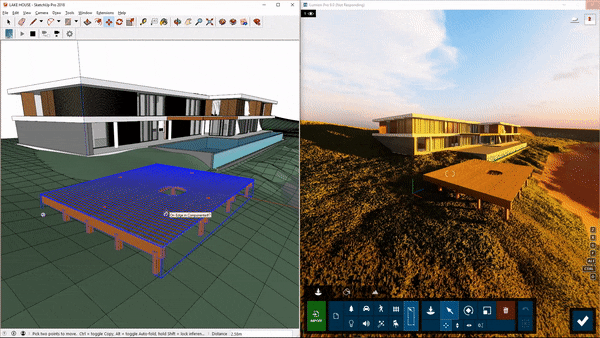
Modelleme programında tasarım, malzeme veya her hangi bir şeyle ilgili sorun olduğunda LiveSync otomatik olarak değişiklikleri Lumion’a aktarır ve böylece değişen noktalara hızlı bir biçimde görebilirsiniz.
Kolaylaştırılan Sahne Oluşturma İş Akışı
- Araçlar yatay olarak düzenlenir. (Objeler, Malzemeler, Peyzaj ve Atmosfer)
- Yerleştir ve taşı sezgisel olarak bir araya getirilmiştir.
- Objenin tutma noktasından veya kendisinden seçimi yapabilirsiniz.
- Objeyi yerleştirdikten sonra özelleştirebilmeniz için otomatik olarak seçili gelir.
- Modeli çevirirken F tuşuna basarsanız fare imlecinin gösterdiği yüzeyi hedef alır.
- Tekrar kullanmak istediğiniz nesneleri gruplamayı seviyor musunuz? Lumion 9’da grupları .lsg9 dosyası olarak dışarıya kaydetmek mümkün.
Yeni iş akışı ile ilgili detaylı bilgi almak için alttaki eğitim filmine göz atabilirsiniz.
Lumion 9’un ara yüzü obje yerleşimlerini çok daha hızlı yapmanızı sağlayan yeniliklerle geldi. Objeleri yerleştirmeden önce yönetebileceğiniz kısayol tuşlarını altta görebilirsiniz.
- R: Yerleştirmeden önce çevirme
- H: Yerleştirmeden önce yükseklik değiştirme
- L: Yerleştirmeden önce ölçeklendirme
Çoklu Yerleşim ve Öbek Yerleşimi ile Ağaçları Yerleştirin
Aynı anda çok sayıda obje yerleştirmek ister misiniz? Çoklu yerleşim ve öbek yerleşim araçları ile birkaç dakika içerisinde orman görünümünü elde edebildik.

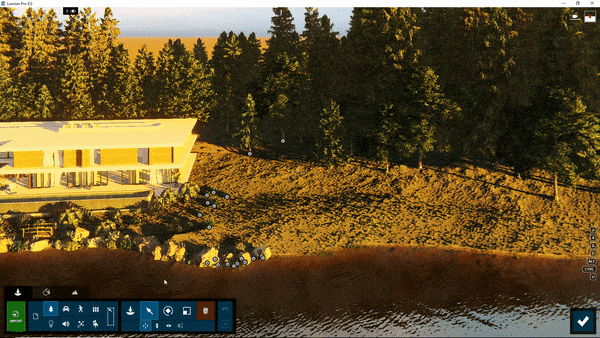

Objeleri Özelleştirme
Bir objeyi yerleştirdikten sonra özelleştirmek isterseniz ekranın sağ üst köşesindeki gelişmiş ayarları kullanabilirsiniz. Eskiden gizli kalan özelliklerden birisi olan bu seçenekler artık kullanıma hazır.
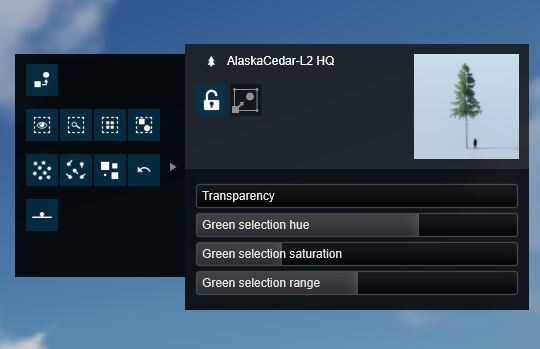
Çok sayıda ağaç eklediniz ve yanlış ağaçlar olduklarını mı fark ettiniz? Yapmanız gereken ilk şey panik yapmamak. ‘Seçimi Yenile’ aracı yeni arayüzle birleşince tüm bu değişiklikleri yapmak için birkaç tıklama yapmanız yeterli olacak.
CTRL tuşuyla çoklu seçim yaparak ya da ’Tüm Benzeşen Objeleri Seç’ aracını kullanarak seçimi tamamlayabilir sonra ‘Seçimi Yenile’ diyerek revizyonları tamamlayabilirsiniz.
Nasıl yapacağınızı alttaki görselden görebilirsiniz.

Lumion arayüzündeki bu küçük iyileştirmeler daha sezgisel ve daha keyifli hale getirecek. Çarpıcı sahneler oluşturmak için çokça zamanınız olacak.
Renderların Görünüşünü ve Hislerini Hazırlayın
Özetleyecek olursak Göl Evi’ni LiveSync ile içeriye aldık. Materyal eklerken bir hata olduğunu fark ettik ve SketchUp’ta revizyonları gerçekleştirdik. Kolay iş akışı, çoklu yerleşim ve öbek yerleşimleri ile beraber modelimizi gerçekçi his veren çevre düzenlemelerini yaptık.
Şu ana kadar 25 dakika geçti ve sadece 5 dakikamız kaldı. Neyse ki Lumion’un Fotoğraf, Film ve ya Panorama efektleri gibi çeşitliliği süreci hızlandırabilir.
Doğrudan sahneden güzel renderlara geçmek istiyorsanız en kısa yolunu altta görebilirsiniz.
- İşte başlıyoruz

- Gerçekçi Stili Ekliyoruz

- Gerçek Gökyüzü Ekliyoruz

- Yansımaları ve Gerekliyse 2-Nokta Perspektifi Ekliyoruz

- Render

- Sonuç

Önceden yapılandırılmış efektleri kullanmanın dezavantajı önceden yapılandırılmış render elde etmenizdir. Bu benzersiz tarzlara sahip olmak isteyenler için uygun değildir. Stil efektlerine küçük dokunuşlar yaparak kendi tarzınızı ortaya koymalısınız.
Bu iş akışı projeniz ve firmanız için ideal stilize renderlar oluşturmada size hız kazandıracaktır.
Stiller, Gerçek Gökyüzleri, Özelleştirilebilir 3B Çimenler veya önceden yapılandırılmış efekt ve özelliklerden herhangi biri için, bunları inanılmaz derecede hızlı görüntü oluşturmada başlangıç noktası olarak kullanabilirsiniz.
Firmanızın iş akışlarına Lumion ekleyerek, tasarımlarınıza hak ettikleri dikkat ve güzelliği verin ve asla bir saniyeyi boşa harcamayın!
Lumion Hakkında Detaylı Bilgi Alın
İçeriğin orjinalini buradan görebilirsiniz.